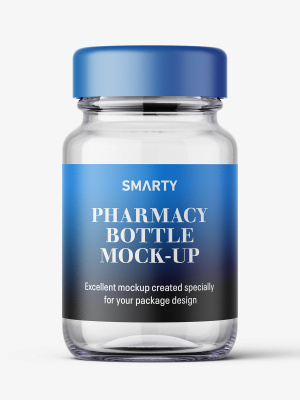Di era digital yang semakin maju ini, penggunaan barcode scanner telah menjadi bagian integral dari berbagai industri dan bisnis. Alat ini sangat membantu dalam meningkatkan efisiensi dan akurasi dalam pengelolaan inventaris, penjualan, dan berbagai aplikasi lainnya. Namun, agar dapat memaksimalkan manfaat dari barcode scanner, kita perlu mengetahui cara menghubungkannya dengan perangkat seperti komputer atau HP. Dalam artikel ini, kita akan membahas secara mendalam berbagai metode dan langkah-langkah untuk menghubungkan barcode scanner dengan komputer atau HP, serta tips dan trik untuk memastikan koneksi yang lancar dan penggunaan yang optimal.

Mengenal Jenis-jenis Barcode Scanner
Sebelum kita membahas cara menghubungkan barcode scanner, penting untuk mengenal berbagai jenis barcode scanner yang ada di pasaran. Pemahaman ini akan membantu kita dalam memilih metode koneksi yang tepat.
Barcode Scanner Kabel (Wired)
Jenis ini menggunakan kabel USB atau PS/2 untuk terhubung langsung ke komputer. Mereka umumnya plug-and-play dan tidak memerlukan pengaturan rumit.
Barcode Scanner Nirkabel (Wireless)
Scanner ini menggunakan teknologi Bluetooth atau WiFi untuk terhubung ke perangkat. Mereka menawarkan fleksibilitas lebih tinggi dalam penggunaan.
Barcode Scanner Genggam (Handheld)
Biasanya portable dan bisa berupa tipe kabel atau nirkabel. Cocok untuk penggunaan yang membutuhkan mobilitas.
Barcode Scanner Meja (Desktop)
Dirancang untuk penggunaan stasioner, seperti di kasir toko atau perpustakaan.
Barcode Scanner Terintegrasi
Beberapa perangkat modern seperti smartphone atau tablet memiliki kemampuan memindai barcode tanpa memerlukan perangkat tambahan.
Menghubungkan Barcode Scanner Kabel ke Komputer
Menghubungkan barcode scanner kabel ke komputer adalah metode yang paling straightforward. Berikut langkah-langkahnya:
Identifikasi Port
Pastikan komputer Anda memiliki port yang sesuai (biasanya USB atau PS/2).
Colokkan Kabel
Hubungkan kabel scanner ke port yang sesuai di komputer.
Instalasi Driver
Pada kebanyakan kasus, sistem operasi akan secara otomatis mengenali dan menginstal driver yang diperlukan. Jika tidak, Anda mungkin perlu menginstal driver secara manual dari CD yang disertakan atau mengunduhnya dari situs web produsen.
Konfigurasi Perangkat Lunak
Beberapa aplikasi mungkin memerlukan konfigurasi tambahan untuk mengenali input dari scanner.
Uji Coba
Lakukan pengujian dengan memindai beberapa barcode untuk memastikan scanner berfungsi dengan baik.

Menghubungkan Barcode Scanner Nirkabel ke Komputer
Untuk barcode scanner nirkabel, proses koneksi sedikit berbeda:
Persiapkan Receiver
Jika scanner menggunakan dongle USB, colokkan ke port USB komputer.
Aktifkan Bluetooth
Jika scanner menggunakan Bluetooth, pastikan Bluetooth komputer Anda aktif.
Mode Pairing
Aktifkan mode pairing pada scanner sesuai petunjuk manual.
Cari Perangkat
Pada komputer, buka pengaturan Bluetooth dan cari perangkat baru.
Hubungkan
Pilih scanner dari daftar perangkat yang ditemukan dan ikuti instruksi untuk menyeles aikan proses pairing.
Instalasi Driver
Seperti halnya scanner kabel, instalasi driver mungkin diperlukan.
Konfigurasi dan Pengujian
Sesuaikan pengaturan jika diperlukan dan lakukan uji coba.
Menghubungkan Barcode Scanner ke HP (Smartphone)
Menghubungkan barcode scanner ke smartphone memiliki beberapa opsi:
Menggunakan OTG (On-The-Go)
- Pastikan smartphone Anda mendukung OTG.
- Gunakan kabel OTG untuk menghubungkan scanner kabel USB ke smartphone.
- Smartphone seharusnya langsung mengenali scanner.
Koneksi Bluetooth
- Aktifkan Bluetooth di smartphone.
- Masukkan scanner ke mode pairing.
- Cari dan pilih scanner di pengaturan Bluetooth smartphone.
- Selesaikan proses pairing sesuai instruksi.
Aplikasi Khusus
Beberapa scanner nirkabel memiliki aplikasi khusus yang perlu diinstal di smartphone.
- Unduh aplikasi tersebut dari Play Store atau App Store.
- Ikuti petunjuk aplikasi untuk menghubungkan scanner.
- Menggunakan Kamera Smartphone sebagai Barcode Scanner
Alternatif lain adalah menggunakan kamera smartphone sebagai scanner:
Pilih Aplikasi
Unduh aplikasi pemindai barcode dari toko aplikasi. Contohnya termasuk QR Code Reader, Barcode Scanner, atau aplikasi khusus industri.
Beri Izin
Berikan izin aplikasi untuk mengakses kamera smartphone.
Gunakan Aplikasi
Buka aplikasi dan arahkan kamera ke barcode yang ingin dipindai.
Troubleshooting dan Tips
Berikut beberapa tips dan solusi untuk masalah umum:
Scanner Tidak Terdeteksi
- Periksa koneksi kabel atau baterai untuk scanner nirkabel.
- Coba port USB yang berbeda.
- Restart komputer atau smartphone.
Pemindaian Tidak Akurat
- Bersihkan lensa scanner.
- Pastikan pencahayaan cukup.
- Periksa kualitas barcode yang dipindai.
Konfigurasi Scanner
- Beberapa scanner memiliki mode konfigurasi khusus untuk mengatur jenis barcode yang dapat dibaca atau format output.
- Baca manual pengguna untuk petunjuk konfigurasi spesifik.
Kompatibilitas Software
- Pastikan software yang Anda gunakan kompatibel dengan jenis input dari scanner.
- Beberapa aplikasi mungkin memerlukan plugin atau pengaturan tambahan.
Keamanan Data
- Jika memindai data sensitif, pastikan koneksi aman, terutama untuk scanner nirkabel.
- Pertimbangkan penggunaan enkripsi jika tersedia.
Memilih Barcode Scanner yang Tepat
Pemilihan scanner yang tepat sangat penting untuk memastikan kompatibilitas dan kinerja optimal:
Jenis Barcode
Pastikan scanner dapat membaca jenis barcode yang Anda gunakan (1D, 2D, QR Code, dll.).
Frekuensi Penggunaan
Untuk penggunaan intensif, pilih scanner dengan durabilitas tinggi.
Mobilitas
Pertimbangkan scanner nirkabel jika membutuhkan fleksibilitas gerak.
Lingkungan Kerja
Pilih scanner tahan debu dan air jika digunakan di lingkungan yang keras.
Kecepatan Pemindaian
Untuk volume tinggi, pilih scanner dengan kecepatan pemindaian yang cepat.
Kompatibilitas Sistem
Pastikan scanner kompatibel dengan sistem operasi dan software yang Anda gunakan.
Integrasi dengan Sistem dan Software
Setelah berhasil menghubungkan barcode scanner, langkah selanjutnya adalah mengintegrasikannya dengan sistem dan software yang Anda gunakan:
Point of Sale (POS) Systems
Banyak sistem POS modern dirancang untuk bekerja dengan barcode scanner.
Pastikan scanner Anda kompatibel dengan sistem POS yang digunakan.
Konfigurasi scanner dalam pengaturan POS untuk memastikan data yang dipindai diterjemahkan dengan benar.
Inventory Management Software
Integrasikan scanner dengan software manajemen inventaris untuk pembaruan stok real-time.
Sesuaikan format output scanner dengan format yang diharapkan oleh software.
Database Systems
Untuk penggunaan dengan database, pastikan data dari scanner dapat diimpor dengan benar.
Pertimbangkan penggunaan middleware jika diperlukan untuk menerjemahkan data scanner ke format database.
Custom Applications
Jika menggunakan aplikasi kustom, pastikan ada API atau metode integrasi yang memungkinkan komunikasi dengan scanner.
Bekerja sama dengan pengembang software untuk memastikan integrasi yang mulus.
Perawatan dan Pemeliharaan Barcode Scanner
Perawatan yang tepat dapat memperpanjang umur dan memastikan kinerja optimal scanner:
Pembersihan Rutin
Bersihkan lensa scanner secara teratur dengan kain mikrofiber.
Untuk scanner yang digunakan di lingkungan berdebu, lakukan pembersihan lebih sering.
Penanganan yang Tepat
Hindari menjatuhkan atau mengguncang scanner dengan keras.
Simpan scanner di tempat yang aman saat tidak digunakan.
Pemeriksaan Kabel
Untuk scanner kabel, periksa secara berkala apakah ada kerusakan pada kabel.
Hindari membengkokkan atau menarik kabel dengan kasar.
Update Firmware
Periksa secara berkala apakah ada pembaruan firmware dari produsen.
Update firmware dapat meningkatkan kinerja dan mengatasi bug.
Kalibrasi
Beberapa scanner mungkin memerlukan kalibrasi berkala untuk memastikan akurasi.
Ikuti petunjuk produsen untuk prosedur kalibrasi yang benar.
Tren Masa Depan dalam Teknologi Barcode Scanning
Teknologi barcode scanning terus berkembang. Berikut beberapa tren yang mungkin mempengaruhi cara kita menghubungkan dan menggunakan scanner di masa depan:
Integrasi IoT (Internet of Things)
Scanner barcode mungkin akan menjadi bagian dari ekosistem IoT yang lebih besar.
Ini bisa memungkinkan pemantauan dan manajemen inventaris yang lebih canggih.
Teknologi Cloud
Penyimpanan dan pengolahan data hasil pemindaian mungkin akan lebih banyak dilakukan di cloud.
Ini dapat meningkatkan aksesibilitas data dari berbagai lokasi dan perangkat.
Augmented Reality (AR)
Integrasi AR dengan pemindaian barcode dapat memberikan informasi tambahan secara real-time.
Misalnya, memindai produk bisa menampilkan informasi 3D atau video demonstrasi.
Artificial Intelligence (AI)
AI dapat meningkatkan akurasi pemindaian dan membantu dalam analisis data.
Sistem berbasis AI mungkin dapat memprediksi tren inventaris berdasarkan data pemindaian.
Peningkatan Keamanan
Teknologi enkripsi yang lebih canggih mungkin akan diintegrasikan ke dalam scanner untuk melindungi data sensitif.
Kesimpulan
Menghubungkan barcode scanner dengan komputer atau HP adalah langkah penting dalam mengoptimalkan proses bisnis dan manajemen inventaris. Dengan memahami berbagai jenis scanner, metode koneksi, dan langkah-langkah integrasi, Anda dapat memaksimalkan efisiensi dan akurasi dalam operasi sehari-hari.
Penting untuk diingat bahwa tidak ada solusi one-size-fits-all dalam menghubungkan barcode scanner. Setiap bisnis atau aplikasi mungkin memiliki kebutuhan unik yang memerlukan pendekatan khusus. Oleh karena itu, selalu pertimbangkan kebutuhan spesifik Anda, baik itu dalam hal jenis barcode yang digunakan, volume pemindaian, lingkungan kerja, maupun integrasi dengan sistem yang ada.
Selain itu, seiring dengan perkembangan teknologi, kita mungkin akan melihat evolusi lebih lanjut dalam cara barcode scanner berinteraksi dengan perangkat dan sistem. Kemajuan dalam teknologi nirkabel, cloud computing, dan kecerdasan buatan akan terus membentuk lanskap ini, menawarkan kemungkinan baru untuk efisiensi dan fungsionalitas.
Dengan memahami dan menerapkan prinsip-prinsip ini, Anda dapat memastikan bahwa penggunaan barcode scanner dalam operasi Anda berjalan lancar dan efektif. Ingatlah bahwa investasi waktu dalam memahami dan mengoptimalkan penggunaan barcode scanner dapat menghasilkan peningkatan signifikan dalam efisiensi operasional, akurasi data, dan pada akhirnya, keuntungan bisnis Anda.
Terakhir, jangan ragu untuk berkonsultasi dengan profesional IT atau perwakilan dari produsen scanner jika Anda menghadapi kesulitan atau memiliki kebutuhan khusus. Mereka dapat memberikan wawasan berharga dan solusi yang disesuaikan dengan situasi spesifik Anda.
Dengan terus berkembangnya teknologi, cara kita menghubungkan dan menggunakan barcode scanner juga akan terus berevolusi. Tetap terbuka terhadap inovasi baru dan selalu siap untuk mengadopsi teknologi yang dapat meningkatkan efisiensi dan efektivitas operasi Anda. Dengan pendekatan yang tepat dan pemahaman yang baik, barcode scanner dapat menjadi alat yang sangat berharga dalam meningkatkan produktivitas dan akurasi dalam berbagai aspek bisnis dan industri.
FAQ
Bagaimana cara menghubungkan barcode scanner dengan komputer atau HP?
Untuk menghubungkan barcode scanner dengan komputer atau HP, Anda dapat menggunakan koneksi kabel USB, koneksi nirkabel seperti Bluetooth, atau menggunakan kabel OTG untuk smartphone. Pilihan metode tergantung pada jenis scanner dan perangkat yang Anda gunakan.
Apakah saya perlu menginstal driver khusus untuk menggunakan barcode scanner?
Dalam banyak kasus, sistem operasi modern akan secara otomatis mengenali dan menginstal driver yang diperlukan. Namun, beberapa scanner mungkin memerlukan instalasi driver manual, yang biasanya dapat diunduh dari situs web produsen.
Bisakah saya menggunakan kamera smartphone sebagai barcode scanner?
Ya, Anda dapat menggunakan kamera smartphone sebagai barcode scanner dengan menginstal aplikasi pemindai barcode yang tersedia di toko aplikasi. Ini bisa menjadi alternatif yang praktis jika Anda tidak memiliki scanner fisik.

Kahar Duta Sarana Group
SelengkapnyaOne Stop Solutions adalah kunci dari segalanya. KDS mampu memberikan dan mensupport bisnis anda dengan solusi terbaik dan dapat terkustomisasi sesuai kebutuhan dan keinginan agar bisnis anda dapat tumbuh dan berkembang lebih cepat dari biasanya.